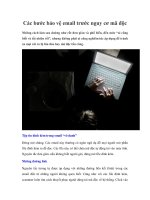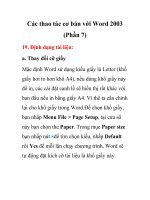Các bước đầu về DirectX phần 7 pot
Bạn đang xem bản rút gọn của tài liệu. Xem và tải ngay bản đầy đủ của tài liệu tại đây (561.62 KB, 18 trang )
Beginning DirectX9
Dịch bởi TransTeam diễn đàn Gamedev.VN
109
Hình 7.3 khối lập phương được tạo bằng hàm D3DXCreateBox
Tạo hình khối ấm trà
Hình khối ấm trà được sử dụng rộng rãi trong các ví dụ về mô hình hình học 3D và nó
cũng có thể được tạo dễ dàng trong Direct3D. Bạn đã kết xuất nó vì bạn đã sử dụng nó
như một mô hình trong chương 6, “Vertex Colors, Texture Mapping, and 3D Lighting”.
Để tạo hình khối 3D ấm trà, bạn cần sử dụng hàm D3DXCreateTeapot được định nghĩa
dưới đây:
HRESULT D3DXCreateTeapot(
LPDIRECT3DDEVICE9 pDevice,
LPD3DXMESH **ppMesh,
LPD3DXBUFFER *ppAdjacency
);
Hàm D3DXCreateTeapot có 3 tham số cần thiết:
pDevice – đối tượng Direct3D hợp lệ
ppMesh – đối tượng ID3DXMesh trong đó sẽ đưa mesh được tạo vào
ppAdjacency – adjacency buffer. Nếu bạn không muốn giữ thông tin này , bạn có thể
truyền NULL cho tham số này.
Điều không may là hàm này không cho phép bạn thay đổi kích thước của ấm trà mà bạn
muốn tạo. Dòng code đơn giản sau sẽ tạo ra một ấm trà cho bạn:
D3DXCreateTeapot (pd3dDevice, &teapotMesh, NULL);
Tạo hình khối cầu
Hình khối cầu rất có ích trong 3D. sử dụng chỉ những khối cầu, bạn có thể tạo một mô
hình tượng trưng cho hệ phần tử trời. Nếu bạn thấy cần tạo khối cầu, bạn có thể sử dụng
hàm
D3DXCreateSphere được chỉ ra dưới đây:
Beginning DirectX9
Dịch bởi TransTeam diễn đàn Gamedev.VN
110
HRESULT D3DXCreateSphere (
LPDIRECT3DDEVICE9 pDevice,
FLOAT Radius,
UINT Slices,
UINT Stacks,
LPD3DXMESH **ppMesh,
LPD3DXBUFFER *ppAdjacency
);
Hàm D3DXCreateSphere có 6 tham số:
pDevice – Direct3D device hợp lệ
Radius – bán kính của khối cầu có kiểu float
Slices – số đoạn nối chiều dọc được chỉ ra
Stacks
- số đoạn nối chiều ngang được vẽ ra
ppMesh –
đối tượng ID3DXMesh lưu giũ khối cầu được tạo
ppAdjacency - adjacency buffer. Nếu bạn không muốn giữ thông tin này ,
bạn có thể truyền NULL cho tham số này.
Đoạn chương trình nhỏ dưới đây sẽ chỉ ra cách làm thế nào để sử dụng hàm
D3DXCreateSphere:
//tạo khối cầu
loat sphereRadius=30;
int numSlices = 20;
int numStacks = 20;
D3DXCreateSphere ( pd3dDevice,
sphereRadius,
numSlices,
numStacks,
SphereMessh,
NULL
);
Hình 7.4 sẽ chỉ ra một khối cầu được tạo bằng hàm D3DXCreateSphere. Độ lớn của giá
trị biểu diễn qua tham số Slices va Stacks sẽ là độ nhẵn của khối cầu.
Beginning DirectX9
Dịch bởi TransTeam diễn đàn Gamedev.VN
111
Tạo khối trụ
Đối tượng cuối cùng mà chúng ta sẽ biểu diễn là một khối trụ. Hàm
D3DXCreateCylinder được chỉ ra dưới đây sẽ chỉ ra một cách rõ ràng các đặc điểm của
khối trụ, ví dụ như chiều dài và bán kính của mỗi đáy.
HRESULT D3DXCreateCylinder (
LPDIRECT3DDEVICE9 pDevice,
FLOAT Radius1,
FLOAT Radius2,
FLOAT Lenght,
UINT Slices,
UINT Stacks,
LPD3DXMESH **ppMesh,
LPD3DXBUFFER *ppAdjacency
);
Hàm D3DXCreateCylinder có 8 tham số:
pDevice - Direct3D device hợp lệ
Radius1 – bán kính đáy nổi của khối trụ tính dọc theo trục Z và có kiểu float
Radius2 - bán kính đáy chìm của khối trụ tính dọc theo trục Zvà có kiểu float
Length – chiều cao của khối trụ
Slices – số phần tử tạo hình theo chiều dài của khối trụ
Stacks – sô phần tử tạo hình theo chu vi đường tròn
ppMesh - đối tượng ID3DXMesh lưu giữ khối trụ được tạo
ppAdjacency- adjacency buffer. Nếu bạn không muốn giữ thông tin này , bạn có
thể truyền
NULL cho tham số này.
Ví dụ sau chỉ ra cách tạo một khối trụ:
//xác dịnh đặc điẻm của khối trụ
float cylRadius1=2.0;
float cylRadius2= 2.0;
float cylLength = 7.0;
int cylSlices = 10;
int cylStack = 10;
//tạo khối trụ
D3DXCreateCylinder (pd3dDevice,
cylRadius1,
cylRadius2,
cylLength,
cylSlices,
cylStack,
&cylMesh,
NULL);
Hình 7.5 chỉ ra khối trụ được tạo bởi hàm
D3DXCreateCylinder
Bạn có thể tìm source code của ví dụ về cách sử dụng các hàm D3DX tại thư mục
Chapter7\example2 trong của đĩa CD-ROM đi kèm.
Định dạng của mesh trong Direct3D: File X
Tạo mesh bằng code không phải là một cách hay để tạo một thế giới 3D. Hầu hết các
game cần những model dạng complex và detail có chất lượng tốt, chúng có thể được tạo
bằng tay. Như tôi đã nói ở trên, các thanh công cụ thiết kế hiện có trên thị trường có thể
Beginning DirectX9
Dịch bởi TransTeam diễn đàn Gamedev.VN
112
giúp bạn tạo các model 3D. Sau khi tạo các model, bạn có thể xuất chúng vào các định
dạng file.
Microsoft đã tạo một dạng file chuyên dùng cho việc xuất các model 3D và nó được gọi
là file X. File X có thể một trong hai dạng: text hoặc là binary. Đoạn chương trình sau sẽ
chỉ ra một phần nhỏ của File X ở định dạng text.
MeshVertexColors{
8,
0;0.000000; 0.000000; 1.000000; 0.000000;;,
1;1.000000; 1.000000; 1.000000; 0.000000;;,
2;0.000000; 0.000000; 1.000000; 0.000000;;,
3;0.000000; 1.000000; 1.000000; 0.000000;;,
4;0.000000; 0.000000; 1.000000; 0.000000;;,
5;0.000000; 1.000000; 1.000000; 0.000000;;,
6;0.000000; 0.000000; 1.000000; 0.000000;;,
7;0.000000; 1.000000; 1.000000; 0.000000;;,
}
Đây là mẫu mô tả định dạng trong đó dữ liệu nằm trong sự điều khiển của mỗi section
của X file. Một mẫu có cùng tên được chỉ ra dưới đây sẽ làm việc với cấu trúc
MeshVertexColors:
template MeshVertexColors\
{ \<1630B821- 7842-11cf-8F52-0040333594A3>\
DWORD nVertexColors;\
Array IndexColor vertexColors[nVertexColors];\
}
Mỗi template chứa 2 phần: nhận dạng số đơn nhất, kèm trong trong hai dấu ngoặc, và template
có thể chứa khai báo dữ liệu. Trong ví dụ này, template MeshVertexColors khai báo hai dạng
dữ liệu: kiểu DWORD dùng để chứa số véctơ colors, và một ma trận thuộc kiểu IndexColor.
File X được tạo là file như thế nào?
File X thường được tạo trong các phần mềm thiết kế 3D. Bạn có thể mã hóa một file X
bằng phương pháp thủ công, nhưng đối với các complex model, việc này có thể sẽ rất rắc
rối. Thường thì một thợ đổ họa hay tạo model và sau đó xuất chúng vào định dạng file X.
Microsoft đã thực hiện hai chương trình có thể chuyển model thành định dạng thích hợp.
Chương trình đầu tiên là
conv3ds.exe, là một ứng dụng command-line, chuyển một
model 3D input vào định dạng file 3DS. File 3DS là dạng thường được tạo trong 3ds max,
các packages thiết kế khác cũng hỗ trợ định dạng file này.
Chương trình thứ hai là
xSkipExp.dle là một chuyển thể của 3ds max, cho phép bạn xuất
trực tiếp các model từ trong môi trường thiết kế. Cả hai ứng dụng này đều có trong
DirectX Software Development Kit (SDK).
Lưu Mesh vào file X
Vì đã có sẵn hai chương trình để tạo file X, nên có lẽ bạn thấy lạ vì sao tôi lại chỉ cho bạn
cách tạo bằng phương pháp lập trình các file cho mình. Ồ, không phải tất cả các lập trình
game đều viết về mã hóa đồ họa engine và trí tuệ nhân tạo AI; bạn cần phải tạo các công
cụ để hoạt động các lập trình viên trở nên dễ dàng hơn. Ví dụ bạn được đề nghị tạo một
ứng dụ
ng mà có thể đọc mọi định dạng file 3D và xuất ra file X. May mắn thay D3DX
Utility Library đã có để cứu bạn bằng các hàm tạo file X.
Beginning DirectX9
Dịch bởi TransTeam diễn đàn Gamedev.VN
113
D3DXSaveMeshToX
D3DX chứa một hàm gọi D3DXSaveMeshToX mà bạn có thể sử dụng để tạo file X. Trước
tiên bạn có thể sử dụng hàm này, mặc dù dữ liệu của bạn phải tập trung vào một
ID3DXMesh object. Như bạn mong muốn từ trước, tôi đã dẫn dắt bạn xuyên suốt quá
trình tạo và biểu diễn mesh. Trong phần này, tôi sẽ quay lại phần trước và chỉ cho bạn
cách làm thế nào để lấy mesh đã tạo trước đó và lưu chúng vào file X.
Nhắc lại một số thứ mà bạn đã học về mesh trước kia: Mesh được tạo bằng cách sử dụng
một trong hai hàm:
D3DXCreateMesh hoặc là D3DXCreateMeshFVF. Sau khi tạo mesh,
bạn bổ xung véctơ và index buffer cùng với thông tin gắn liền với model bạn đang tạo. Ở
đây bạn nên có một
ID3DXMesh object hợp lệ tuyệt đối để chuẩn bị tạo một file X từ
chúng.
Hàm
D3DXSaveMeshToX được định nghĩ dưới đây sẽ lấy mesh bạn tạo và lưu nó vào
đĩa ở dạng file X.
HRESULT D3DXSaveMeshToX(
LPCTSTR pFilename,
LPD3DXMESH pMesh,
CONST DWORD* pAdjacency,
CONST D3DXMATERIAL* pMaterials,
CONSTD3DXEFFECTINSTANCE* pEffectInstances,
DWORD NumMaterials,
DWORD Format
)
hàm D3DXSaveMeshToX có 6 tham số:
pFilename – là một biến kiểu string dùng để lưu tên của file X .
pMesh – con trỏ trỏ tới biến ID3Dmesh
pAdjacency – con trỏ trỏ tới ma trận có 3 phần tử kiểu DWORD .
pMaterials – con trỏ trỏ tới ma trận kiểu cấu trúc D3DXMATERIAL
pEffectInstances – con trỏ trỏ tới ma trận kiểu effect instances
NumMaterials – số cấu trúc D3DXMATERIAL trong biến pMaterials
Format – định dạng của file X sẽ được lưu. Ba định dạng có thể có:
DXFILEFORMAT_BINARY – file X được lưu trong định dạng binary
DXFILEFOMAT_TEXT – File X được lưu ở định dạng text-viewable
DXFILEFORMAT_COMPRESSED – File X được lưu ở dạng nén.
Nguồn chương trình chỉ ra dưới đây là một ví dụ về cách sử dụng hàm D3DXSaveMeshToX
LPD3DXMESH cubeMesh; // con trỏ trỏ tới ID3DXMESH
D3DXMATERIAL material ; //cấu trúc đơn D3DXMATERIAL
HRESULT HR;
//tạo mesh được dùng để lưu model khối lập phương
hr= D3DXCreateMeshFVF( 12,
8,
D3DXMESH_MANAGED,
D3DFVF_CUSTOMVERTEX,
pd3dDevice,
&cubeMesh);
//tạo véctơ và index buffer
//hàm này không được định nghĩa ở đây, nhưng nó điền véctơ và index buffers của mesh
//với thông tin cần thiết cho một khối lập phương. Bạn có thể xem phần tạo mesh từ code
//để có thể mô tả một cách đầy đủ về hàm này
Beginning DirectX9
Dịch bởi TransTeam diễn đàn Gamedev.VN
114
Setup VBIB();
//Lấy một đối tượng mesh hợp lệ và lưu nó vào file X
D3DXSaveMeshToX (“cube.x”, //tên file sẽ lưu
cubeMesh, //giao diện ID3DXMESH
NULL, //dữ liệu liền kề( không sử dụng)
&material, //ma trận kiểu cấu trúc D3DXMATERIAL
NULL, //ma trận kiểu effect instances(không sử dụng)
1, // số cấu trúc kiểu D3DXMATERIAL
DXFILEFORMAT_TEXT); // lưu file X vào dạng text
Phần quan trọng trong đoạn chương trình này là việc gọi hàm D3DXSaveMeshToX. Hàm
này trình bày tỉ mỉ tên file đựoc lưu, mesh object được lưu và định dạng file X được lưu.
Hình 7.6 sẽ chỉ ra mesh của khối lập phương cube.x , nó giống với hình khi xem từ ứng
dụng MeshView trong thư mục DXSDK\Bin\DXUtils . Ứng dụng này được cài đặt khi
bạn cài đặt DirectX SDK.
Bạn có thể tìm thấy đầy đủ source của ví dụ về lưu file X chỉ ra cách s
ử dụng hàm D3DX
được mô tả trong chương này ở chapter7\exemple3 trong của CD-ROM.
Hình 7.6 file cuble.x được hiển thị bằng ứng dụng MeshView.
Load một Mesh từ file X
Giờ bạn đã biết làm thế nào để lưu file X, vậy câu hỏi tiếp theo là: làm thế nào để load
một file X từ đĩa? Bạn có thể viết một loader cho mình, việc này rất cần thiết để bạn hiểu
biết rộng các định dạng file X, hoặc bạn có thể xem thêm trong thư viện D3DX .
Vì file X là định dạng file mà Microsoft cung cấp cho DirectX nên Microsoft cũng đã
cung cấp hàm để loading những file này vào ứng dụng của bạn.
Beginning DirectX9
Dịch bởi TransTeam diễn đàn Gamedev.VN
115
Sử dụng hàm D3DXLoadMeshFromX
Hàm D3DXLoadMeshFromX định nghĩ dưới đây đựợc sử dụng để load file X từ đĩa:
HRESULT D3DXLoadMeshFromX(
LPCTSTR pFilename,
DWORD Options,
LPDIRECT3DDEVICE9 pDevice,
LPD3DXBUFER* ppAdjacency,
LPD3DXBUFER* ppMaterials,
LPD3DXBUFER* ppEffectInstances,
DWORD* pNumMaterials,
LPD3DXMESH* ppMesh
);
Hàm D3DXLoadMeshFromX có 8 tham số:
pFilename – một chuỗi dùng để lưu file X
Options – cờ hiệu chỉ định mesh sẽ được load như thế nào. Bạn có thể tìm thấy
những giá trị này trong bảng liệt kê
D3DXMESH
pDevice – Direct3D device hợp lệ
ppAdjacency – adjacency buffer.
ppMaterials – con trỏ trỏ tới buffer chứa giữ liệu
ppEffectInstances – con trỏ của buffer chứa ma trận effect instances
pNumMaterials – số material mà bạn tìm thấy trong biến ppMaterials
ppMesh – đối tượng ID3DXMesh sẽ lưu giữ mesh khi hàm này kết thúc xong.
Đoạn code sau chỉ ra cách làm thế nào để sử dụng hàm
D3DXLoadMeshFromX cho việc
load một file X từ đĩa.
//biến giữ giá trị trả về
HRESULT hr;
//biến giữ mesh được load lên
LPD3DXMÉH pMeshSysMem;
//buffer giữ dữ liệu liền kề
LPD3DXBUFFER ppAdjacencyBuffer;
// buffer giữ materials
LPD3DXBUFER pD3DXMtrBuffer;
//load mesh từ đĩa
hr= D3DXLoadMeshFromX(
“cube.x”,
D3DXMESH_SYSTEMMEM,
pd3dDevice,
&ppAdjacencyBuffer,
&pD3DXMtrBuffer,
NULL,
&m_dwNumMaterrials,
&pMeshSysMem
);
// kiểm tra mesh đã load thành công chưa
if (FAILDED (hr))
return false;
Đoạn code trên load mesh trong file cube.x và đưa nó vào biến pMeshSysMem. Trong
suốt quá trình gọi hàm
D3DXLoadMeshFromX, biến m_dwNumMaterials đã được gán
bởi số materials trong mesh. Sử dụng giá trị này, bạn có thể lấy materials từ mesh và đưa
chúng vào material buffer để sử dụng sau này. Mỗi buffer được sử dụng khi kết xuất
mesh làm thay đổi material chung của các nhóm nhỏ.
Beginning DirectX9
Dịch bởi TransTeam diễn đàn Gamedev.VN
116
Vì biến pD3DXMtrBuffer chứa tất cả thông tin vể material của mesh, nên bạn cần tách mỗi
nhóm material thành các cấu trúc riêng kiểu
D3DMATERIAL9. Đoạn code sau sẽ lấy một
con trỏ của material trong mesh và đưa nó vào trong kiểu cấu trúc
D3DMATERIAL9 bằng
vòng lặp for.
//lấy con trỏ trỏ tới material buffer trong mesh
D3DXMATERIAL* matMaterials = (D3DXMATERIAL*)pD3DXMtrBuffer->GetBufferPointer();
//khai báo ma trận của material
D3DXMATERIAL9* m_pMeshMaterials;
//tạo hai phần tử cấu trúc D3DXMATERIAL9
m_pMeshMaterials = new D3DXMATERIAL9 [m_dwNumMaterials];
//vòng lặp
for( DWORD i=0;i< m_dwNumMaterials; i++)
{
//copy material
m_dwNumMaterials[i]=matMaterials[i].MatD3D;
//lấy màu xung quanh cho material (D3DX không làm việc này)
m_ dwNumMaterials[i].Ambient – m_ dwNumMaterials[i].Diffuse;
}
Bây giờ mesh đã được load, bạn có thể dễ dàng kết xuất chúng lên màn hình. Hàm
drawMesh sau đây chỉ ra một cách thường dùng để kết xuât mesh từ file X.
/****************************************************************************
*drawMesh
*****************************************************************************
void dxManager::drawMesh(void)
{
D3DXMATRIX meshMatrix, scaleMatrix, rotaMatrix;
createCamera(1.0f, 750.0f); //
moveCamera(D3DXVECTOR3(0.0F, 0.0F, -450.0F));
pointCamera(D3DXVECTOR3(0.0F, 0.0F, 0.0F));
//lấy độ quay
//D3DXMatrixRotationY(&rotateMatrix, timeGetTime()/1000.f);
//lấy vô hướng
D3DXMatrixScaling(&rotaMatrix, 0.5f, 0.5f, 0.5f);
//làm tăng vô hướng và độ quay của ma trận
D3DXMatrixMultiply(&meshMatrix, &scaleMatrix, &roteMatrix);
//dịch chuyển đối tượng trong môi trường
pd3dDevice->SetTransform(D3DTS_WORLD, &rotateMatrix);
//vòng lặp
for( DWORD i=0;i< m_dwNumMaterials;i++)
{
//lấy materials cho mesh
pd3dDevice->SetMaterial(&m_pMeshMaterials[i]);
//vẽ mesh con
pMeshSysMem->DrawSubset(i);
}
}
Bây giờ bạn có thể thấy mesh trên màn hình mà bạn đã load từ file X. Hình 7.7 chỉ ra mô
hình con cá heo được kết xuât. File X của mô hình cá heo có trong DirectX SDK và bạn
có thể tim thấy trong DXSDK\Samples\Media . Bạn cũng có đầy đủ source code về ví
dụ chỉ ra cách làm thế nào để load một file X từ đĩa ở thư mục Chapter7\example4 trong
CD-ROM.
Beginning DirectX9
Dịch bởi TransTeam diễn đàn Gamedev.VN
117
Hình 7.7 mô hình cá heo được kết xuất từ file X.
Tổng kết chương
Giờ bạn đã có thể load vào một 3D model, và làm cho game của bạn thật hơn trong phần tiếp
theo.Bạn sẽ không bị giới hạn bởi những hình khối hay hình cầu đơn giản mà có thể dùng được
những vật thể thật sự. Nếu bạn không có kỹ xảo thiết kế 3D, bạn vẫn có thể cải thiện game của
mình bằng cách lấy những mô hình của rất nhiều model 3D có trên mạng.
Những vấn đề đã học
Trong chương này bạn đã học những vấn đề sau
Làm thế nào để tạo một mesh
Hiển thị một mesh đã tạo như thế nào
Tối ưu dữ liệu trong mesh bằng cách nào
Cắt mesh thành các phần nhỏ để nhiều material được dùng cùng một lúc như thế nào
Các bước cần thiết để load mesh vào định dạng file X từ đĩa.
Làm thế nào
để tạo và lưu file X
Câu hỏi ôn tập
Bạn có thể tìm thấy câu trả lời cho câu hỏi ôn tập và bài tập trong Appendix A, “Answers to End-
of-Chapter Exercises”.
1. Hai hàm nào được dùng khi tạo mesh?
2. Hàm OptimizeInplace khác với hàm Optimize ở điểm nào?
3. Bảng đặc tính chứa trong mesh dùng để làm gì?
4. Hàm nào trả về số vectơ trong mesh?
5. Ba kiểu cờ hiệu định dạng gì giúp bạn sử dụng hàm D3DXSaveMeshToX?
Bài tập tự làm
1. Viết một ví dụ nhỏ về load và hiển thị nhiều file X một lúc.
2. Viết một hàm mà trả về bản tối ưu của một mesh.
Beginning DirectX9
Dịch bởi TransTeam diễn đàn Gamedev.VN
118
VẬT THỂ, ĐIỂM CHÈN VÀ
CÁC HIỆU ỨNG
article được sử dụng ở mọi nơi trong game để tạo ra những hiệu ứng khó quên. Từ
những quả rocket tìm kiếm mục tiêu cho đến những vụ nổ mà nó tạo ra, particle
làm cho thế giới ảo trong game trở lên hấp dẫn hơn.
Những gì bạn sẽ được học trong chương này:
Particle là gì và được dùng thế nào
Particle bao gồm những thuộc tính gì
Làm thế nào để định nghĩa và render các particle
Particle emitter là gì và ứng dụng của nó
Cách render các particle bằng Direct3D’s point sprite.
Particles
Particle được dùng trong game để biểu diễn những mảnh vỡ nhỏ, tia lửa của pháo hoa, hay bất
kỳ một thực thể nhỏ chuyển động nào.
Mỗi particle là một thực thể độc lập với cách thức chuyển động và biểu hiện được định nghĩa
trước, ngay khi nó được tạo ra. Trong suốt quá trình tồn tại, nó tự cập nhật các thuộc tính về
hướng di chuyển và tốc độ di chuy
ển. Particle dùng cho các hiệu ứng khác nhau thường được
tạo ra từ một thứ gọi là emitter. Công việc của emitter là tạo ra và xác lập các thuộc tính cho
particle trước khi kích hoạt chúng. Emitter cũng điều khiển cả số lượng và thời điểm tạo ra các
particle.
Particle được tạo ra bởi các đa giác có texture, gọi là billboard, chúng luôn hướng (mặt phẳng)
về phía camera. Billboard có rất nhiều ứng dụng như tạo các đám mây, rừng cây, và nhiều hơn
cả
là tạo các particle. Bởi vì mỗI billboard thường chỉ chứa 2 tam giác (với 1 loạI texture), nên
bạn có thể render một chuỗI nhiều billboard để tạo ra các hiệu ứng đặc biệt đẹp mắt.
Trước khi tung các particle vào trong scene, bạn cần biết chi tiết cách mà nó làm việc.
Các thuộc tính của Particle
Mỗi particle có những thuộc tính riêng quy định cách biểu hiện của nó. Danh sách dướI đây là
một vài thuộc tính cơ bản mà hầu hết các particle đều có:
■ Vị trí. Vị trí hiện tại của particle.
■ Chuyển động. Điều khiển hướng và tốc độ di chuyển.
■ Màu sắc. Màu của particle.
P
CHƯƠNG 8
Beginning DirectX9
Dịch bởi TransTeam diễn đàn Gamedev.VN
119
■ Cờ hoạt động. Thuộc tính nhằm xác định trạng thái hoạt động của particle. BởI vì một số
particle có thể chuyển động ra ngoài màn hình do đó cờ này dùng để tiết kiệm tài nguyên hệ
thống bằng cách giải phóng các particle này.
■ Texture. Texture sử dụng cho particle.
Mỗi particle được phóng ra từ emitter đều chứa các thuộc tính trên. Trong phần tiếp theo, chúng
ta sẽ học cách sử dụng các thuộc tính đó để tạo ra cấu trúc của một particle.
Cấu trúc Particle
Cấu trúc particle chứa toàn bộ các thuộc tính của một particle. Bằng cách tạo ra một mảng biến
có cấu trúc này, bạn có thể cập nhật và render nhiều particle một cách nhanh chóng.
typedef struct
{
D3DXVECTOR3 m_vCurPos; // vecto vị trí
D3DXVECTOR3 m_vCurVel; // vecto chuyển động
D3DCOLOR m_vColor; // màu của particle
BOOL m_bAlive; // cờ hoạt động
} Particle;
Vị trí hiện tại của một particle được lưu trữ trong biến có cấu trúc D3DXVECTOR3. Cấu trúc này
cho phép mô tả particle trong không gian ba chiều.
Vecto chuyển động chứa thông tin về hướng và vận tốc củ
a particle. Màu của particle thì được
chứa trong cấu trúc dạng D3DCOLOR. Bạn có thể sử dụng bất kì lệnh tạo màu D3DCOLOR
nào để định nghĩa màu cho particle.
Biến cuối cùng trong cấu trúc particle là m_bAlive. Biến này xác định rằng một particle có đang
được hoạt động hay không. Trước khi một particle được phóng ra từ emitter, thì biến này có giá
trị là false.
Các particle được tạo ra như thế nào?
Các particle được tạo ra bằng cách gán cho các biến trong cấu trúc particle một giá trị khởi tạo.
Trong suốt quá trình tồn tại của mỗi particle, các biến này sẽ được cập nhật liên tục dựa trên
hiệu ứng của emitter. Bởi vì bạn sẽ thường xuyên cần đến nhiều hơn một particle, cho nên tốt
nhất là bạn nên định nghĩa chúng trong một mảng. Đoạn code sau cho thấy cách khai báo và
khởi tạo cho một nhóm các particle.
// Định ngh
ĩa số particle cần tạo
#define MAXNUM_PARTICLES 150
// Định nghĩa cấu trúc lưu trữ thông tin về particle
typedef struct
{
// vecto vị trí
D3DXVECTOR3 m_vCurPos;
// vecto chuyển động
D3DXVECTOR3 m_vCurVel;
// màu
D3DCOLOR m_vColor;
} Particle;
// tạo một mảng các particle
Particle ParticleArray[MAXNUM_PARTICLES];
// vòng lặp để khởi tạo giá trị cho particle
for( int i = 0; i < MAXNUM_PARTICLES; i++ )
{
// đặt vị trí hiện tại cho các particle ở gốc tọa độ
ParticleArray[i].m_vCurPos = D3DXVECTOR3(0.0f,0.0f,0.0f);
// tạo các giá trị ngẫu nhiên cho các thành phần của vecto chuyển động
float vecX = ((float)rand() / RAND_MAX);
Beginning DirectX9
Dịch bởi TransTeam diễn đàn Gamedev.VN
120
float vecY = ((float)rand() / RAND_MAX);
float vecZ = ((float)rand() / RAND_MAX);
// sử dụng các giá trị ngẫu nhiên để cài đặt cho vecto chuyển động
ParticleArray[i].m_vCurVel = D3DXVECTOR3 (vecX, vecY, vecZ);
// các particle đều có màu xanh lá cây
ParticleArray[i].m_vColor = D3DCOLOR_RGBA (0, 255, 0, 255);
}
Đoạn code ở trên đầu tiên định nghĩa một cấu trúc để lưu trữ các thuộc tính của particle. Tiếp
đó, tạo ra một mảng có cấu trúc trên và đưa vào đó các thông tin cần thiết cho mỗi particle.
Sau khi tạo mảng xong, ta thực hiện một vòng lặp qua tất cả các particle và gán giá trị khởi tạo
cho vecto vị trí ở gốc tọ
a độ, gán vecto vận tốc ngẫu nhiên, gán màu cho particle.
Các particle chuyển động như thế nào?
Các particle chuyển động căn cứ vào vecto chuyển động. Vecto này mô tả cả hướng lẫn vận
tốc chuyển động của particle. Vecto chuyển động được tạo ra thông qua các lệnh tạo
D3DXVECTOR3 với các giá trị X, Y, Z đưa vào.
Đoạn code dưới đây cho thấy cách định nghĩa vecto chuyển động và sự thay đối của vecto vị trí
thông qua việc cộng vecto vị trí và vecto chuyển động với nhau. Đoạn code này sử dụng các
biến
đã định nghĩa ở phần trên.
// tạo vecto chuyển động
Particle.m_vCurVel = D3DXVECTOR3 (0.0f,1.0f,0.0f);
// thay đổi vecto vị trí bằng cách cộng vecto vị trí với vecto chuyển động
Particle.m_vCurPos += Particle.m_vCurVel;
Ở dòng code 1 ta đã định nghĩa vecto chuyển động với thành phần Y là 1.0f, do đó khi ta cộng
vecto vận tôc với vecto vị trí thì particle sẽ di chuyển lên trên của màn hình một đơn vị theo trục
Y.
Ở dòng code 2 cho thấy sự thay đổi vecto vị trí khi ta cộng nó với vecto vận tốc. Thực hiện dòng
code này trong mỗ
i một frame sẽ tạo chuyển động cho particle căn cứ trên vecto vận tốc đã
định nghĩa.
Hình 8.1 cho thấy là một nhóm các particle sau khi được phóng ra từ emitter.
Beginning DirectX9
Dịch bởi TransTeam diễn đàn Gamedev.VN
121
Tạo một vecto ngẫu nhiên
Đôi khi, bạn cần phải tạo ra các vecto với hướng chuyển động và vận tốc ngẫu nhiên. Ví dụ
như, bạn muốn tạo các particle mà mỗi particle đi theo một hướng khác nhau sau khi được
phóng ra từ emitter chẳng hạn. Có một cách để thực hiện điều đó là sử dụng hàm (rand). Hàm
này trả về một giá trị ngẫu nhiên nằm trong khoảng từ 0 đến RAND_MAX. Bằng cách ép kiểu nó
về dạng float và chia cho RAND_MAX, ta sẽ có một giá trị ngẫu nhiên nằm trong khoảng từ 0.0f
đến 1.0f.
Đoạn code sau cho thấy cách tạo một vecto ngẫu nhiên bằng phương pháp này:
float vecX = ((float)rand() / RAND_MAX);
float vecY = ((float)rand() / RAND_MAX);
float vecZ = ((float)rand() / RAND_MAX);
D3DXVECTOR3(vecX,vecY,vecZ);
Phương pháp này chỉ tạo ra các giá trị dương cho các biến vecX, vecY, và vecZ.
Hệ thống particle
Hệ thống particle là một cách nhóm các emitter lại thành một hình thức tiện dụng. Khi bạn nhóm
các emitter lại, việc render nhiều particle trong cùng một lúc sẽ dễ dàng hơn. Trong suột quá
trình render các thành phần trong game, hệ thống particle sẽ đảm nhận việc vẽ lại toàn bộ các
particle, trong khi bạn xử lý vẽ các phần khác trong game.
Thiết kế một hệ thống particle
Thiết kế một hệ thống particle là một quá trình rất đơn giản. Hệ thống particle điều khiển một
hoặc nhiều emitter, và các emitter thì lại điều khiển các particle.
Một hệ thống particle bao gồm 3 thành phần:
■ Các đối tượng emitter
■ Các particle
■ Điều hành hệ thống particle
Điều hành hệ thống particle sẽ điều khiển việc tạo ra, chuyển động và cách sử dụng các
emitter. Các emitter sẽ kiểm soát một cách thực sự các particle. Emitter có thể cho kích hoạt
hoặc dừng các dòng particle, điều khiển hướng và vận tốc của dòng này, và thậm chí là cả mẫu
tạo ra các particle. Một điều cuỗi cùng nữa là – particle – là những hình vuông có texture và nó
các thuộc tính điều khiển cách thứ
c biểu hiện của nó như sự chuyển động, vị trí và màu sắc.
Chú ý
Một hiệu ứng particle mô tả kiểu hay cách biểu hiện của một nhóm particle. Các vị dụ về hiệu
ứng particle là pháo hoa, dòng nước…
Các emitter được tạo ra như là một nơi sinh ra hay điểm gốc cho các particle biểu diễn một hiệu
ứng. Các emitter sẽ khởi tạo giá trị cho các thuộc tính của mỗi particle mà nó phóng ra, ví dụ
như vị trí, hướ
ng và vận tốc chuyển động ban đầu. Sau khi particle rời khỏi một emitter, các
thuộc tính nội tại này sẽ điều khiển cách biểu hiện particle.
Bởi vì tất cả các particle (được sinh ra từ một emitter) thường chia xẻ chung một kiểu texture,
nên rất dễ dàng để render chúng. Bạn chỉ cần cài đặt một trang thái texture duy nhất và sau đó
render toàn bộ các particle của emitter này.
Các thuộc tính của emitter
Emitter thường chứa một vài thuộc tính điều khiển cách biểu hiện của nó cũng như cách biểu
hiện của các particle mà nó phóng ra. Ta đã từng liệt kê một vài thuộc tính cơ bản của một
emitter, đó chỉ là một phần của danh sách dưới đây:
■ Ví trí. Vị trí của emitter. Emitter có thể được đặt ở bất kì đâu trong không gian 3D.
Beginning DirectX9
Dịch bởi TransTeam diễn đàn Gamedev.VN
122
■ Chuyển động. Không phải tất cả các emitter đều nằm cố định ở một chỗ. Có một vài emitter,
ví dụ như các emitter biểu diễn hiệu ứng khói súng thường xuyên phải chuyển động.
■ Texture. Emitter thường chứa con trỏ tới một texture sử dụng cho các particle mà nó tạo ra.
■ Mảng các particle. Bạn cần một vùng nhớ trong emitter để chứa các particle. Bạn có thể lưu
trữ chúng theo các cách khác nhau.
■ Số các particle. Bạn nên lưu trữ số lượng các particle mà emitter sinh ra. Điều này thuận tiện
cho việc tăng hay giảm số lượng các particle được sử dụng.
■ Các thuộc tính của particle. Những thuộc tính này là các giá trị dùng để cài đặt thông số mặc
định cho các particle.
■ Lực hấp dẫn. Một vài emitter có thể chịu ảnh hưởng của lực hấp dẫn.
Cấu trúc emitter
Cấu trúc particle nhóm tất cả các thuộc tính của particle. Bằng cách tạo ra một mảng các biến
có cấu trúc này, bạn có thể cập nhật và render nhiều particle một cách nhanh chóng.
typedef struct
{
// vecto vị trí
D3DXVECTOR3 m_vCurPos;
// vecto chuyển động
D3DXVECTOR3 m_vCurVel;
// texture dùng cho các particle sinh ra từ emitter này
LPDIRECT3DTEXTURE9 m_texture;
// mảng các phần tử có cấu trúc particle
Particle m_aParticles [MAXNUM_PARTICLES];
// số particle mà emitter sử dụng
Int m_NumParticles;
// cờ hoạt động
BOOL m_bAlive;
} Emitter;
Cấu trúc emitter chứa các thuộc tính nội tại của một emitter. Thành phần thứ nhất m_vCurPos,
là vị trí hiện t
ại của emitter. Bởi vì các emitter trên thực tế có thể chuyển động tới bất kì đâu,
nên giá trị này có thể bị thay đổi.
Thành phần thứ hai, m_vCurVel, là hướng và vận tốc chuyển động của emitter. Nó quy định
chuyển động của emitter.
Thành phần thứ ba là texture được sử dụng cho tất cả các particle của emitter.
Emitter chưa các particle trong một mảng có cấu trúc particle. Biến m_NumParticle là số particle
mà emitter đang điều khiển.
Thành phần cuối cùng có ki
ểu boolean xác định trạng thái hoạt động của emitter.
Bạn có thể tìm thấy các ví dụ minh họa các particle đơn giản và tổng quát trong thư mục
chapter8\example1 trên đĩa CD-ROM.
Quản lý hệ thống particle
Bây giờ bạn đã biết những gì cần thiết để tạo một hệ thống particle, chúng ta sẽ đi chi tiết hơn
về việc quản lý hệ thống particle.
Đầu tiên bạn cần tạo một lớp particlemanager. Lớp này kiểm soát việc tạo và đặt các emitter.
The Particle Manager Class
Đoạn code dưới đây là header của lớp này.
#pragma once
#include <vector>
#include <string>
#include “Emitter.h”
Beginning DirectX9
Dịch bởi TransTeam diễn đàn Gamedev.VN
123
#include “Particle.h”
// khai báo trước
class Particle;
class Emitter;
class particleManager
{
// các thành phần public
public:
particleManager(void);
~particleManager(void);
bool init(void);
// chấm dứt hệ thống particle
void shutdown(void);
// Tạo một emitter mới
void particleManager::createEmitter(LPDIRECT3DDEVICE9 pDevice,
int numParticles,
std::string textureName,
D3DXVECTOR3 position,
D3DCOLOR color);
// xóa một emitter căn cứ vào chỉ mục của nó
void removeEmitter(int emitterNum);
// xóa một emitter căn cứ vào con trỏ tới nó
void removeEmitter(Emitter *which);
// cập nhật vị trí của emitter và các particle của nó
void update(void);
// render các particle của emitter
void render(LPDIRECT3DDEVICE9 pDevice);
// thành phần private
private:
// vecto của đối tượng emitter
std::vector <Emitter*> emitters;
};
Bởi vì số emitter biến đổi liên tục, cho nên ta lưu trữ nó ở dạng vecto. Một vecto có thể
tự thay
đổi kích thước của nó theo số emitter mà bạn tạo ra; Nó không giới hạn về số lượng như với
mảng tĩnh.
Dưới đây là các hàm quan trọng trong lớp này:
■ createEmitter. Hàm này tạo ra một emitter mới. Các đối số của nó cho phép bạn chỉ định vị trí,
sự chuyển động, màu, texture cho emitter này.
■ removeEmitter. Hàm này cho phép bạn xóa một emitter.
■ update. Hàm này sẽ gọi hàm update của emitter. Khi hàm update này được gọi thì vị trí của các
particle và có thể cả của emitter được thay đổi và tạo ra sự chuyển động.
■ render. Hàm này sẽ gọi hàm render của emitter, nó đảm nhận vẽ tất cả các particle chứa trong
emitter này.
Đoạn code sau là cho hàm createEmitter:
/******************************************************************************
* createEmitter
******************************************************************************/
void particleManager::createEmitter(LPDIRECT3DDEVICE9 pDevice,
int numParticles,
std::string textureName,
D3DXVECTOR3 position,
D3DCOLOR color)
{
Beginning DirectX9
Dịch bởi TransTeam diễn đàn Gamedev.VN
124
// tạo một emitter mới
Emitter *tempEmitter = new Emitter(pDevice);
// nạp texture
tempEmitter->addTexture(textureName);
// đặt số lượng particle
tempEmitter->setNumParticles(numParticles);
tempEmitter->initParticles(position, color);
// thêm emitter này vào vecto
emitters.push_back(tempEmitter);
}
Hàm createEmitter đầu tiên sẽ tạo ra một con trỏ tới đối tượng emitter gọi là tempEmitter. Tiếp
theo, sẽ truyền tên của texture từ textureName vào cho đối tượng emitter vừa tạo, và sau đó là
số lượng particle .
Sau đó, hàm initParticle được gọi với vị trí của emitter và màu mặc định của các particle. Và lớp
emitter sẽ thực hiện công việc tạo ra và cài đặt cho các particle của nó.
Cuối cùng, emitter mới sẽ được thêm vào vị trí sau cùng của vecto emitter.
Giờ đây, khi ta đã tạo được emitter và cài đặt cho các particle của nó, câu hỏi tiếp theo là: làm
thế nào để cập nhật thông tin cho các particle?. Câu trả lời là, lớp particleManager sẽ gọi hàm
update của emitter. Hàm update như ở dưới đây, sẽ thực hiện duyệt qua tất cả các emitter
trong vecto emitter, kiểm tra các emitter ở trạng thái hoạt động và gọi hàm update của các
emitter này.
/******************************************************************************
* update
******************************************************************************/
void particleManager::update(void)
{
// duyệt qua các emitter
for (unsigned int i=0; i<emitters.size(); i++)
{
// kiểm tra cờ ho
ạt động
if (emitters[i]->getAlive())
// nếu ở trang thái hoạt động thì gọi hàm update
emitters[i]->update();
}
}
Thay vì lưu trữ số lượng emitter đang lưu trữ trong vecto, chúng ta sử dụng hàm size của vecto.
Khi các emitter được thêm vào hoặc xóa đi, kích thước của vecto sẽ được thay đổi. Sử dụng
hàm size, ta sẽ không cần bận tâm đến điều này.
Hàm update duyệt qua tất cả các emitter chứa trong vecto và gọi hàm update của chúng. Sau
khi các particle được cập nhật, bạn cần phải đưa nó ra màn hình. Việ
c này được thực hiện qua
hàm render như dưới đây:
/******************************************************************************
* render
******************************************************************************/
void particleManager::render(LPDIRECT3DDEVICE9 pDevice)
{
// duyệt các emitter
for (unsigned int i=0; i<emitters.size(); i++)
{
// kiểm tra cờ hoạt động
if (emitters[i]->getAlive())
Beginning DirectX9
Dịch bởi TransTeam diễn đàn Gamedev.VN
125
// thực hiện render
emitters[i]->render();
}
}
Again, I’m looping through the vector of emitters, checking for active emitters. When an
active emitter is found, its
render function is called. This results in all the particles within
an emitter being rendered to the screen.
Tạo một lớp emitter
Lớp emitter gói gọn toàn bộ các chức năng cần thiết cho một emitter. Bên cạnh việc chứa các
thuộc tính của emitter, lớp emitter kiểm soát việc nạp và lưu trữ texture sử dụng cho các
particle. Mỗi emitter chứa một texture sử dụng cho các particle mà nó sinh ra.
File header dưới đây cho thấy cách tạo lớp emitter:
#pragma once
#include <string>
#include <vector>
#include <d3d9.h>
#include <d3dx9tex.h>
#include “Particle.h”
class Particle;
class Emitter
{
// khai báo cấu trúc vecto sử dụng cho particle
struct CUSTOMVERTEX
{
D3DXVECTOR3 psPosition;
D3DCOLOR color;
};
#define D3DFVF_CUSTOMVERTEX (D3DFVF_XYZ|D3DFVF_DIFFUSE)
public:
Emitter(void);
Emitter(LPDIRECT3DDEVICE9 pDevice);
~Emitter(void);
// thêm 1 texture cho emitter
void addTexture(std::string textureName);
// cài đặt số lượng particle và kích thước của vecto
void setNumParticles(int nParticles);
// cài đặt cho particle và vị trí của emitter
void initParticles(D3DXVECTOR3 position, D3DCOLOR color);
// cập nhật cho toàn bộ particle trong emitter
void update(void);
// render các particle trong emitter
void render();
// hàm inline
inline bool getAlive(void) { return m_bAlive; }
// hàm inline
inline DWORD FLOAT_TO_DWORD( FLOAT f ) { return *((DWORD*)&f); }
private:
// lưu trữ một Direct3D device để sử dụng cho các bước sau
LPDIRECT3DDEVICE9 emitterDevice;
// vị trí hiện tại của particle
D3DXVECTOR3 m_vCurPos;
Beginning DirectX9
Dịch bởi TransTeam diễn đàn Gamedev.VN
126
// hướng và vận tốc của particle
D3DXVECTOR3 m_vCurVel;
// vertex buffer chứa point sprites
LPDIRECT3DVERTEXBUFFER9 pVertexBuffer;
// texture được sử dụng cho particle
LPDIRECT3DTEXTURE9 pTexture;
// con trỏ dạng particle dùng để tạo ra mảng các particle
Particle *m_particles;
// số particle trong emitter
int numParticles;
// cờ hoạt động của emitter
bool m_bAlive;
// hàm tạo một vertex buffer chứa các particle
LPDIRECT3DVERTEXBUFFER9 createVertexBuffer(unsigned int size,
DWORD usage,
DWORD fvf);
};
Lớp emitter định nghĩa một vài hàm cần thiết:
■ addTexture. Hàm này nạp texture sử dụng cho các particle và lưu trong.
■ setNumParticles. Mảng particle được thay đổi kích thước trong hàm này cho phù hợp với số
lượng particle mà emitter cần dùng.
■ initParticles. Hàm này tạo ra vertex buffer và các thuộc tính nội tại của các particle.
■ createVertexBuffer. Hàm địa phương này phát sinh các vertex buffer chứa toàn bộ các particle.
■ Update. Hàm này điều khiển việc chuyển động của các particle.
■ Render. Hàm này điều khiển việc render các particle.
Ba hàm quan trọng nhất là initParticles, update, and render. Ta sẽ tìm hiểu kĩ hơn về chúng
trong phần tiếp theo:
/*****************************************************************************
* initParticles
*****************************************************************************/
void Emitter::initParticles(D3DXVECTOR3 position, D3DCOLOR color)
{
// tạo ra vertex buffer cho emitter và lưu trữ trong biến pVertexBuffer
pVertexBuffer = createVertexBuffer(numParticles * sizeof(CUSTOMVERTEX),
D3DUSAGE_DYNAMIC | D3DUSAGE_WRITEONLY | D3DUSAGE_POINTS,
D3DFVF_CUSTOMVERTEX);
// duyệt qua tất cả các particle của emitter và cài đặt các thuộc tính cho chúng
for (int i=0; i<numParticles; i++)
{
// đặt cờ hoạt động
m_particles[i].m_bAlive = true;
// đặt màu cho particle do particleManager truyền vào
m_particles[i].m_vColor = color;
// đặt vị trí cho particle do particleManager truyền vào
m_particles[i].m_vCurPos = position;
// tạo các thành phần vecto chuyển động một cách ngẫu nhiên
float vecX = ((float)rand() / RAND_MAX);
float vecY = ((float)rand() / RAND_MAX);
float vecZ = ((float)rand() / RAND_MAX);
m_particles[i].m_vCurVel = D3DXVECTOR3(vecX,vecY,vecZ);
}
}